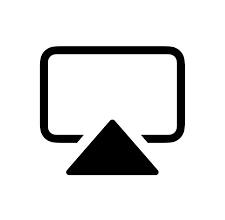Почему TikTok не воспроизводит видео? Полное руководство по исправлению

[ad_1]
📱⭐
«Каждое видео, которое я пытаюсь воспроизвести, говорит, что не может воспроизвести. Это только я? Я серьезно так устал от этого …»
Многие пользователи сообщают, что столкнулись с ошибкой при воспроизведении или загрузке видео TikTok. Видео TikTok иногда не воспроизводится из-за проблем, связанных с Интернетом, серверами TikTok и причинами устройства.
Многие другие проблемы также приводят к замедлению работы TikTok и мешают его обычному функционированию.

Здесь мы рассмотрим основные причины, по которым Видео TikTok не воспроизводится и постоянные решения этих проблем.
- Часть 1. Причины, по которым TikTok не может воспроизводить видео 2021 г.
- Часть 2. 7 проверенных решений для исправления того, что видео TikTok не загружаются на iPhone / Android
- Часть 3. 2 лучших способа исправить видео iPhone TikTok, которые не воспроизводятся (с более высоким уровнем успеха)
- Способ 1. Исправить видео с iPhone / iPad TikTok, которые не воспроизводятся в один клик

- Способ 2. Связаться со службой поддержки TikTok
- Способ 1. Исправить видео с iPhone / iPad TikTok, которые не воспроизводятся в один клик
- Часть 4. Что делать, если в TikTok есть ошибка воспроизведения видео в браузере
Причины, по которым TikTok не может воспроизводить видео 2021
Прежде чем искать решение проблемы с воспроизведением видео TikTok, убедитесь, что TikTok можно использовать на вашем смартфоне. Ошибка связана со многими сбоями, вот несколько возможных причин, по которым TikTok не воспроизводит видео, и вы можете проверить, прежде чем исправлять:
- Сервер TikTok упал.
- Проблемы с подключением к Wi-Fi на вашей стороне.
- Использование устаревшей версии TikTok.
- Ограничение по площади.
- 13+ возрастное ограничение.
Примечание: если вы заблокированы другими, вы также не сможете просматривать их видео.
7 проверенных решений для исправления видео TikTok, которые не загружаются на iPhone / Android
Несмотря на то, что в видео TikTok много проблем с замедлением, их можно устранить или исправить следующими способами. Давайте сразу к делу.
- Совет 1. Проверьте сетевое подключение
- Совет 2. Очистите ненужные данные и кеш и перезагрузите телефон
- Совет 3. Переустановите или обновите TikTok
- Совет 4. Включите разрешение на использование фоновых данных
- Совет 5. Используйте VPN
- Совет 6. Обновите версию Android/iOS
- Совет 7. Проверьте статус сервера TikTok
Совет 1 Проверьте сетевое подключение
TikTok стал очень популярным приложением во всем мире, но его пользователи иногда сталкиваются с проблемами. Иногда наша сеть вызывает проблемы с системой и не позволяет нам воспроизводить видео, которые мы хотим смотреть. Так что первая и самая важная задача в устранении этой ошибки — проверить нашу связность.

Чтобы решить проблемы с подключением или ISP APN, мы должны предпринять следующие шаги:
- Перейдите в меню настроек.
- Выберите вкладку «Сеть и Интернет».
- Выберите мобильную сеть.
- Откройте расширенное меню.
- Нажмите на названия точек доступа.
- Выберите три точки в правом верхнем углу экрана на вашем телефоне.
- Затем выберите «Восстановить настройки по умолчанию».
Перейдите на главный экран и включите мобильные данные после выполнения этих инструкций. Воспроизведите видео еще раз, чтобы увидеть, была ли исправлена ошибка.
Совет 2 Очистите ненужные данные и кэш и перезагрузите телефон
Люди часто сталкиваются с зависшими или аварийно работающими приложениями, такими как TikTok. Эти решения просты и понятны каждому.
Основной причиной этой проблемы является чрезмерный просмотр видео. В результате TikTok накапливает больше кешей, которые сохраняются в памяти телефона. Как следствие, не хватает места для сохранения памяти телефона, поэтому видео TikTok отстают, возникают проблемы со сбоями и зависаниями.
Решение этой проблемы — очистить кеши и данные приложения TikTok. Это решение основано на шагах, описанных ниже:
- Запустите приложение ТикТок.
- Перейдите на страницу своего профиля.
- Выберите один из трех вариантов, представленных тремя точками.
- Затем выберите опцию очистки кэшей.

Соблюдение этих простых шагов быстро решит вашу проблему.
Совет 3 Переустановите или обновите TikTok
Приложение TikTok на нашем телефоне не всегда открывается. Уведомление об ошибке указывает, что приложение больше недоступно. И мы считаем, что TikTok был остановлен или что наш телефон больше не поддерживает это приложение. Эта проблема возникает в результате некоторых технических проблем с нашим телефоном. Иногда наш телефон не обновляет приложение, из-за чего оно перестает работать.
Один из лучших способов решить такие проблемы — вручную обновить приложение на телефоне. Перед обновлением приложения на телефоне необходимо выполнить следующие действия:
- Откройте Google Play Store или Apple Store и найдите приложение TikTok.
- Когда вы нажмете кнопку обновления, ваше приложение TikTok начнет обновляться.
- После завершения обновления перезагрузите телефон и откройте приложение TikTok.

Следуя шагам, описанным выше, ваша проблема должна быть решена.
Совет 4 Включить разрешение на использование фоновых данных
Фоновые данные также называются фоновой синхронизацией, фоновые данные могут обновлять ваши приложения с помощью последних уведомлений и сообщений в социальных сетях. Разрешение на использование фоновых данных для TikTok должно быть включено, если с вашими видео TikTok что-то не так.
Включить фоновые данные на iOS:
- Перейдите в «Настройки» и нажмите «Общие».
- Выберите Фоновое обновление приложения.
- Включите фоновое обновление для всех приложений.
- Или включите его для отдельного приложения TikTok.

Включить фоновые данные на Android:
- Откройте «Настройки», затем нажмите «Приложения и уведомления».
- Найдите приложение TikTok, выберите Мобильные данные и Wi-Fi.
- Затем поверните переключатель Фоновые данные в положение «включено».

После этого вы можете исправить ошибку, из-за которой видео TikTok не воспроизводится.
Совет 5 Используйте VPN
Некоторые страны запрещают TikTok и называют TikTok угрозой безопасности и целостности страны. Если вы хотите обойти ограничения по области или IP-адресу, вам нужно будет использовать VPN при использовании TikTok. VPN-приложения могут изменить ваше виртуальное местоположение, чтобы оно выглядело так, как будто вы смотрите TikTok из страны, в которой он не запрещен.
Возможно, вы захотите изучить бесплатные варианты VPN, но имейте в виду, что бесплатные VPN могут привести к утечке ваших данных и конфиденциальности, продаже вашей личной информации и т. д.
Здесь мы перечисляем некоторые лучшие VPN для TikTok, вы можете выбрать по своему усмотрению.
- ЭкспрессVPN
- НордВПН
- Серфшарк
- Киберпризрак

Совет 6 Обновите версию Android/iOS
Помимо обновления приложения TikTok, обновление операционной системы вашего устройства, скорее всего, может исправить невоспроизведение видео TikTok.
- Не забудьте сначала сделать резервную копию телефона.
- Перейдите в «Настройки» и найдите «Обновление системы».
- Если нужно установить обновление, нажмите и обновите его.
Совет 7 Проверьте статус сервера TikTok
Иногда TikTok дает сбой из-за сбоя сервера TikTok или проведения планового обслуживания. На карте сбоев Down Detector вы можете выяснить, испытывают ли другие проблемы с TikTok так же, как и вы. Исправление здесь заключается в том, чтобы набраться терпения — сервер TikTok снова будет поддерживаться как можно скорее.

2 лучших способа исправить видео iPhone TikTok, которые не воспроизводятся (с более высоким уровнем успеха)
Будучи одним из самых популярных видеоприложений, TikTok позволяет пользователям снимать видео и делиться ими. Это стало популярным способом рекламы вашего бренда и одновременного развлечения. Вы можете понять
Многие пользователи жаловались, что TikTok доставляет им проблемы. Вы устали от неудач TikTok? В этом разделе вы узнаете решения с более высокой вероятностью успеха.
Способ 1 Исправьте видео iPhone / iPad TikTok, которые не воспроизводятся в один клик
Видео TikTok, которые не воспроизводятся, часто является признаком того, что с программным обеспечением что-то не так. Лучший способ исправить любые проблемы с программным обеспечением — использовать профессиональный инструмент для восстановления системы iOS — iMyFone Fixppo.
- Это поддерживает все версии iOS и устройства iOS включая iPhone 12/11/X и iOS 15/14/13/12.
- Вы можете починить свой iPhone/iPad без потери данных со 100% вероятностью успеха в ремонте.
- это довольно прост в использованиивы можете полностью решить различные проблемы с iPhone, такие как неработающий YouTube, неработающий Facebook, самостоятельно дома.
- Его рекомендуют многие профессиональные веб-сайты, такие как Makeuseof, Macworld, 9to5mac, Payetteforward и так далее.


Загрузите и установите Fixppo на свой компьютер, а затем выполните следующие простые шаги, чтобы исправить проблемы с воспроизведением видео TikTok.
Шаг 1: Откройте Fixppo и выберите «Стандартный режим» в параметрах главного окна. Подключите iPhone к компьютеру и нажмите «Далее». Возможно, вам потребуется разблокировать устройство, чтобы программа могла его обнаружить.

Шаг 2: Если устройство не распознается сразу, следуйте инструкциям на экране, чтобы перевести устройство в режим DFU/Recovery.

Шаг 3: Когда устройство находится в режиме восстановления или DFU, нажмите «Загрузить», чтобы загрузить прошивку для устройства.

Шаг 4: Когда загрузка прошивки будет завершена, нажмите «Пуск», чтобы начать процесс восстановления, и оставьте устройство подключенным до завершения процесса.

Способ 2 Связаться со службой поддержки ТикТок
После выполнения вышеуказанных шагов. если вы обнаружите, что ваша проблема требует вмешательства человека, вы можете попробовать связаться со службой поддержки TikTok.
Есть 5 лучших способов связаться со службой поддержки TikTok:
- Перейдите в Справочный центр TikTok и найдите решение своей проблемы.
- Сообщайте о своих вопросах напрямую в приложении TikTok. Перейдите в свой профиль TikTok, затем нажмите на три точки. Под заголовком «Поддержка» нажмите «Сообщить о проблеме» и сообщите о проблеме в TikTok.
- Воспользуйтесь формой обратной связи TikTok.
- Напишите электронное письмо на адрес business-servicesupport@tiktok или legal@tiktok.
- Свяжитесь или упомяните @TikTokSupport в Твиттере.
Что делать, если TikTok выдает ошибку «Видео не воспроизводится в браузере»
Вы можете легко наслаждаться просмотром видео TikTok прямо из настольного браузера на ПК на tiktok. Однако что вы можете сделать, если у вас возникли проблемы с видео TikTok в браузере вашего ноутбука? Следуйте приведенным ниже методам, чтобы исправить неработающий TikTok, если URL-адрес вообще не открывается, регулярно дает сбой или не может воспроизводить видео.
Совет 1 Очистить кеш браузера и файлы cookie
Перейдите в меню настроек справа вверху, выберите «История» > «Очистить данные браузера» > «Файлы cookie и другие данные сайта».

Совет 2 Включить JavaScript в браузере
JavaScript — это популярный язык сценариев, который используется для создания интерактивных веб-страниц. JavaScript включен в браузере по умолчанию. Если использование JavaScript в браузере запрещено, большинство интерактивных элементов, обеспечивающих работу этих веб-сайтов, не будут загружаться. Таким образом, необходимо проверить, разрешен ли JavaScript, когда видео TikTok не загружается на ПК.
- Откройте Chrome, нажмите на три точки в правом верхнем углу, затем нажмите «Настройки».
- Перейдите в раздел «Дополнительно» > «Конфиденциальность и безопасность» > «Настройки сайта».
- В меню «Разрешения» прокрутите, пока не найдете JavaScript, переключите кнопку на «Разрешено».

Совет 3 Отключить или удалить некоторые расширения
Некоторые расширения браузера небезопасны, а другие могут замедлять загрузку браузера. Они могут даже заблокировать вам доступ к сайту TikTok.
Поэтому очень необходимо отключить или удалить эти расширения браузера, чтобы решить проблему с невоспроизведением видео TikTok.

Совет 4 Обновить/сбросить/переустановить браузер
Иногда все, что вам нужно сделать, это закрыть и обновить веб-сайт в браузере. Однако, если это не сработает, вам может потребоваться переустановить текущий браузер или переключиться на другой браузер, даже сбросить настройки браузера.
Заключение
Следуя приведенным выше параметрам, вы легко решили проблему, из-за которой видео TikTok не воспроизводятся, верно? Кроме того, если вы обнаружите, что это также может быть результатом того, что что-то пошло не так в системе вашего устройства, вы можете использовать лучший инструмент восстановления системы для решения проблемы. Если у вас все еще есть какие-либо сомнения, не стесняйтесь спрашивать нас в разделе комментариев ниже.


[ad_2]
Заключение
В данной статье мы узнали Почему TikTok не воспроизводит видео? Полное руководство по исправлению
.Пожалуйста оцените данную статью и оставьте комментарий ниже, ели у вас остались вопросы или пожелания.